乗務前点呼記録
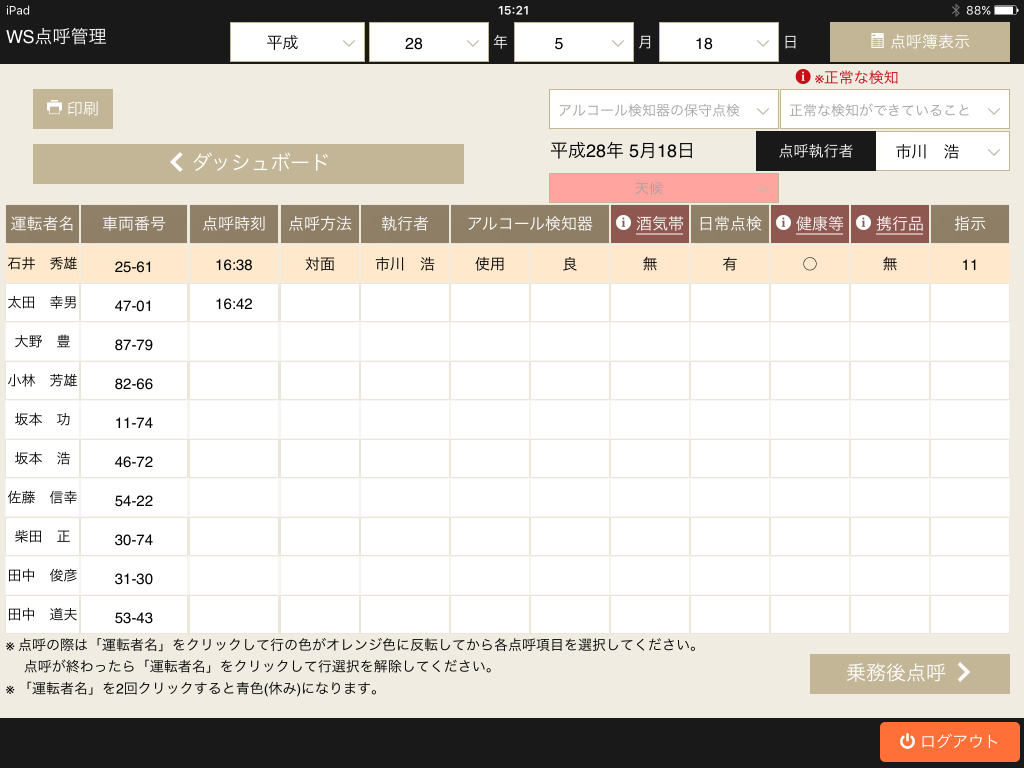
乗務前の点呼記録画面です
点呼時刻、点呼方法、執行者、アルコール検知器と状況、酒気帯び、日常点検、健康状態、携行品、各種指示項目を登録できます。
(印刷)
「印刷」ボタンを押すと記録された同日の点呼内容をA3サイズで印字できます。
印刷される点呼簿の欄外、指示項目の内容は指示項目マスタで登録された内容が表示されます。
運行管理者は実際に点呼を行った管理者の名前が記載されます。あわせて運行管理者の認印風の画像が印字されるので、印鑑を押す必要はありません。
「休み」登録(運転者の行が青く反転しているもの)は車両番号欄に「 — 休 — 」の文字が入ります。
(サンプルソリューションでは点呼簿の印字はできません)
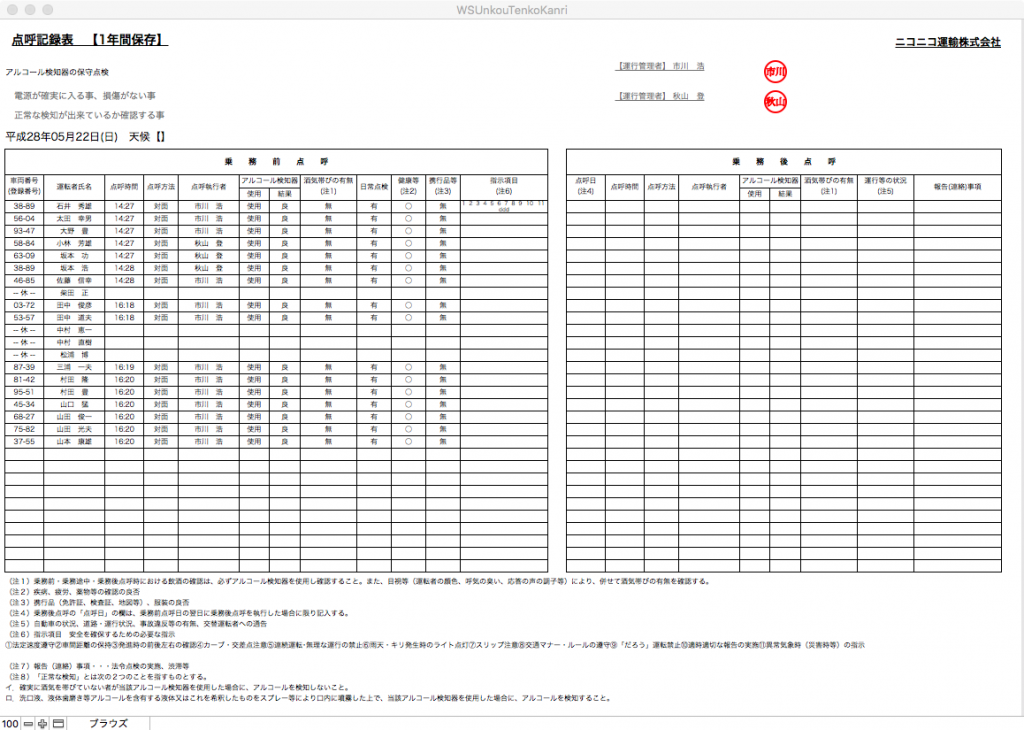
点呼記録
運転者名を選択して行を反転(薄い茶色)に変わってから各項目をタップして登録してください。
「定期健診」の再検査受診予定日、次回通院日、健康状態メモや「適性診断」の要注意メモを登録しておくと、運転者名をタップした際にダイアログが表示されます。
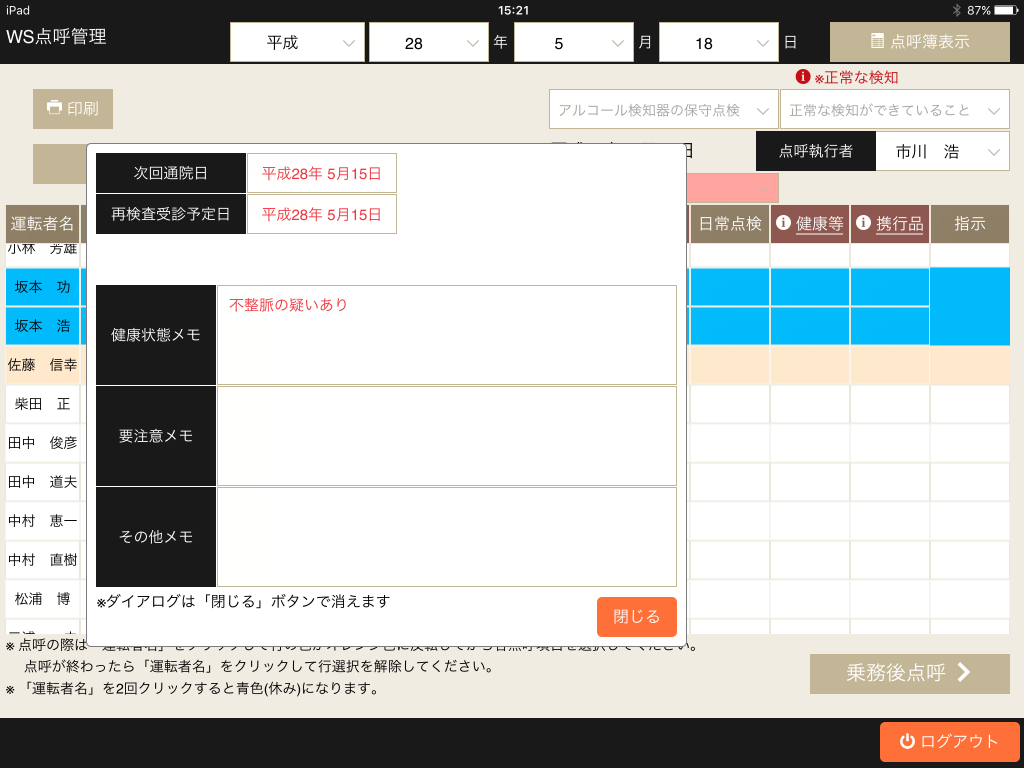
また、運転者名を2回タップすると運転者の行が青く反転します。青色の反転は該当運転者の休日を示します(点呼簿印刷で「休」と印字されます)

運行管理者の変更
運行管理者が変更となった場合、画面上部の「運行管理者」をクリックして該当する管理者に切り替えてから点呼を行ってください。
行が反転していないものは入力、編集、タップによる内容の切り替えができません。
項目についての説明
各見出し項目に「(i)」の付いたものはタップすると説明を読むことができます。画面上に表示されていない運転者は画面中央を上下にスワイブすることでスクロールされます。
点呼時刻は該当の枠を1回タップすると現在の時刻が登録されます。
2回タップもしくは既に点呼時刻が入っている枠をタップすると時刻を手入力(選択)できます。
車両選択
車両番号は該当の枠を1回タップすると車両登録された車両番号の一覧が表示されます。スクロールして該当する車両番号を選択してください。登録されていない車両番号は選択できません。
指示項目
指示項目はタップすると11項目の細目が表示されます。
各項目を指示しながらチェック「○印」を付けてください。その他項目のみ入力できます。
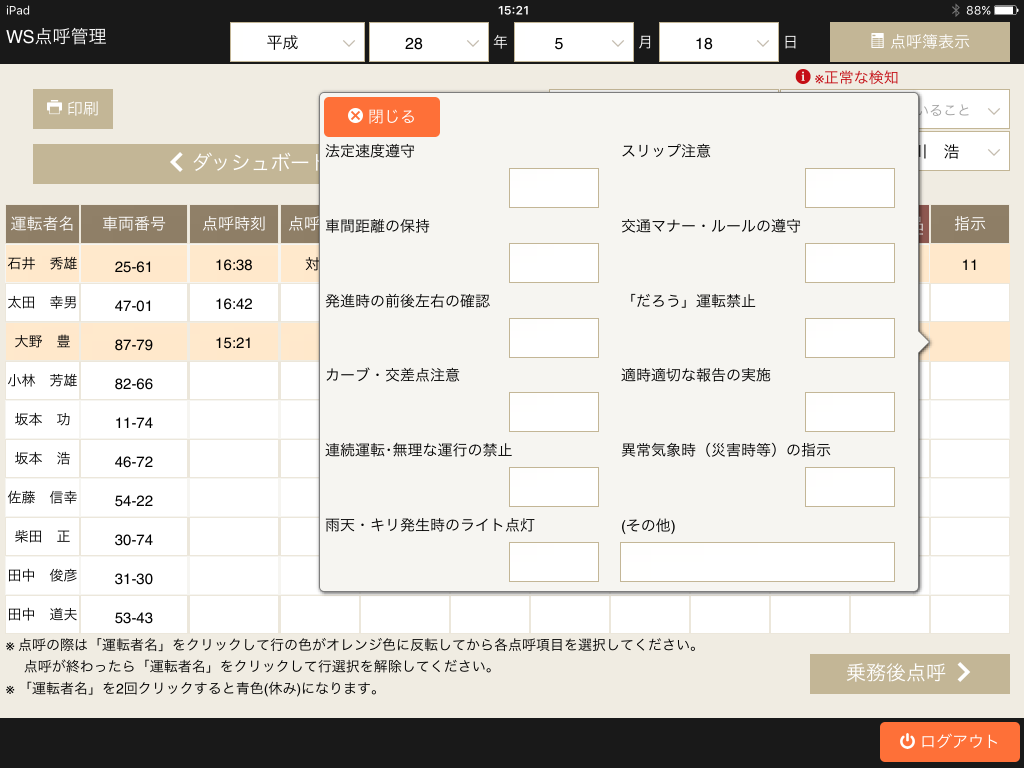 点呼指示項目はマスタで変更できます。
点呼指示項目はマスタで変更できます。
乗務後点呼簿の画面に切り替えるには「乗務後点呼」ボタンを押します。
乗務後点呼記録
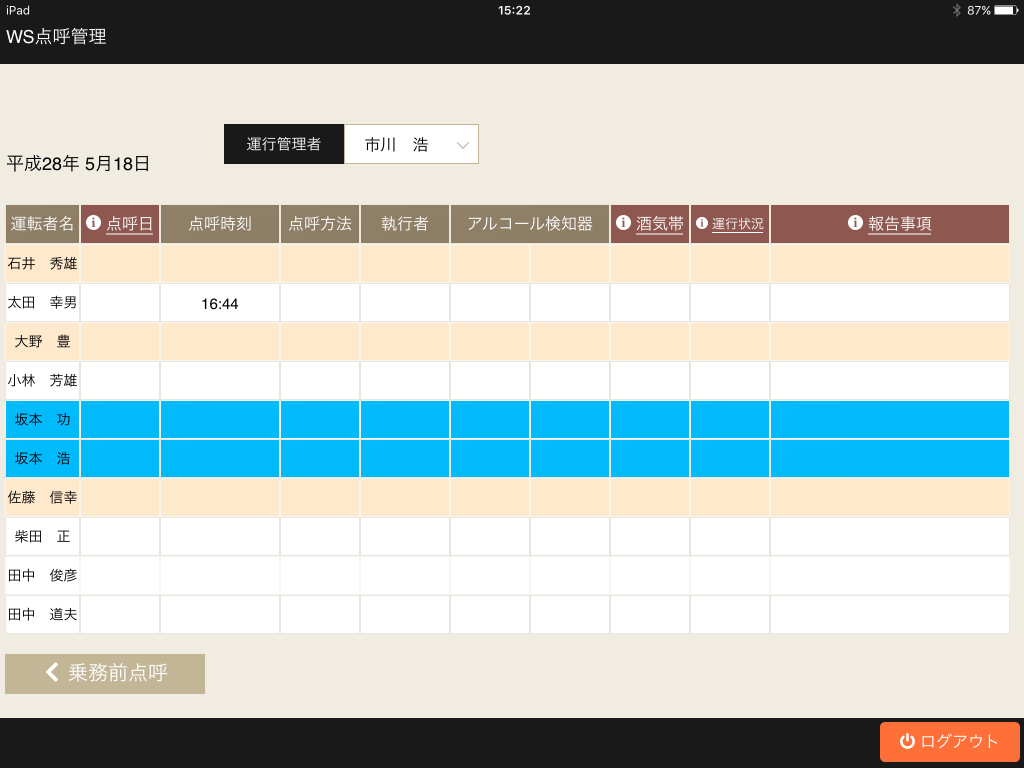
乗務後の点呼記録画面です
(乗務後)点呼日、点呼時刻、点呼方法、執行者、アルコール検知器と状況、酒気帯び、運行状況、報告事項を登録できます。
運転者名を選択して行を反転(薄い茶色)に変わってから各項目をタップして登録してください。
運行管理者が変更となった場合、画面上部の「運行管理者」をクリックして該当する管理者に切り替えてから点呼を行ってください。
行が反転していないものは入力、編集、タップによる内容の切り替えができません。また、点呼日は乗務前と乗務後の日付が異なる場合のみ登録します。
各見出し項目に「(i)」の付いたものはタップすると説明を読むことができます。画面上に表示されていない運転者は画面中央を上下にスワイブすることでスクロールされます。
乗務前点呼簿の画面に切り替えるには「乗務前点呼」ボタンを押します。
